Proces SRTASKS.exe proč načte disk a jak problém vyřešit
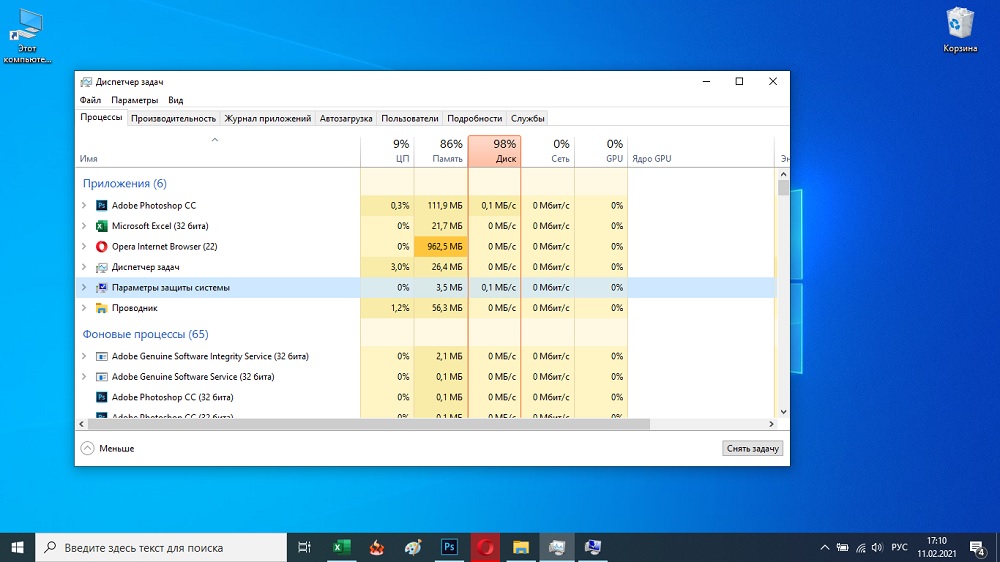
- 3856
- 256
- Ing. Felix Musil
Při hledání důvodů ztráty výkonu PC se uživatelé obrací k dispečerovi úkolu. V okně System Service můžete vidět stupeň pracovního vytížení CPU, paměti a disku s zanedbanými programy a procesy v procentech. Může být vytvořeno zvýšené zatížení počítače, včetně softwaru s plným časem používaným Windows k provádění různých úkolů. Při nadměrné spotřebě zdrojů je tedy také vidět soubor SRTASKS.exe a procento pracovního zatížení může být až 70% nebo ještě více. Zvažte podrobněji, jaký je proces, proč způsobuje ztrátu výkonu zařízení a jak problém vyřešit.
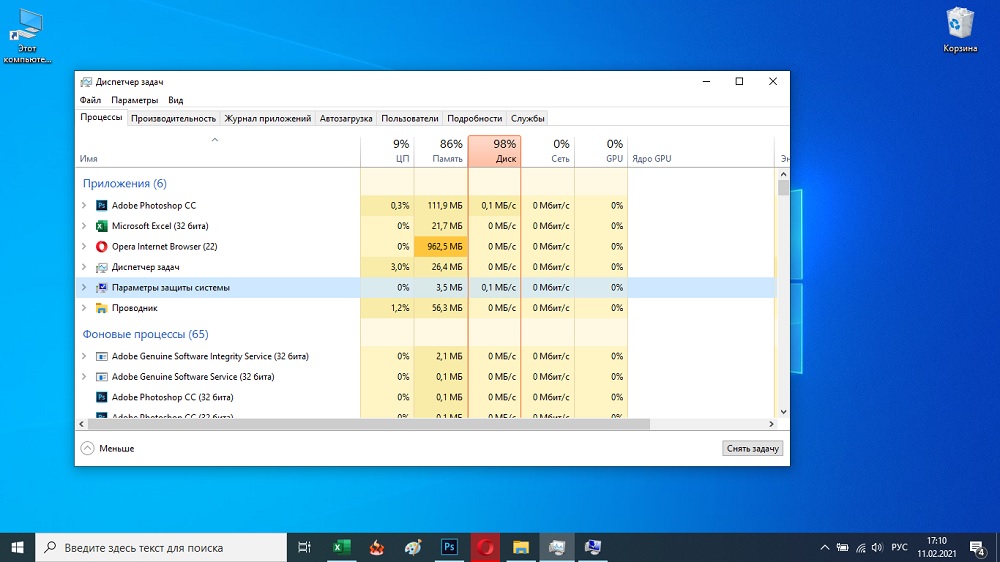
SRTASKS.Exe - jaký druh procesu
SRTASKS Zkratka dešifrování jako systémové běhové úkoly, SRTASKS Proces.EXE je systémová. Spustitelný soubor úkolů na ochranu systému na pozadí se používá k vytvoření oken pro automatické vytváření bodů pro obnovení OS. Nedoporučuje se odstranit prvek a tato možnost není k dispozici s konvenčními povoleními, protože bez souboru již nebude operační systém schopen fotografovat svůj současný stav, a pokud se objeví chyby, v té době se vrací zpět zpět Předchozí selhání nebude fungovat.
Pokud mluvíme o skutečném spustitelném souboru, odkazuje na komponenty Windows 10 nebo 8 (v „sedmi“ nebo dřívější verzi není objekt), má vysoké hodnocení spolehlivosti a leží v C: \ Windows \ Složka System32.
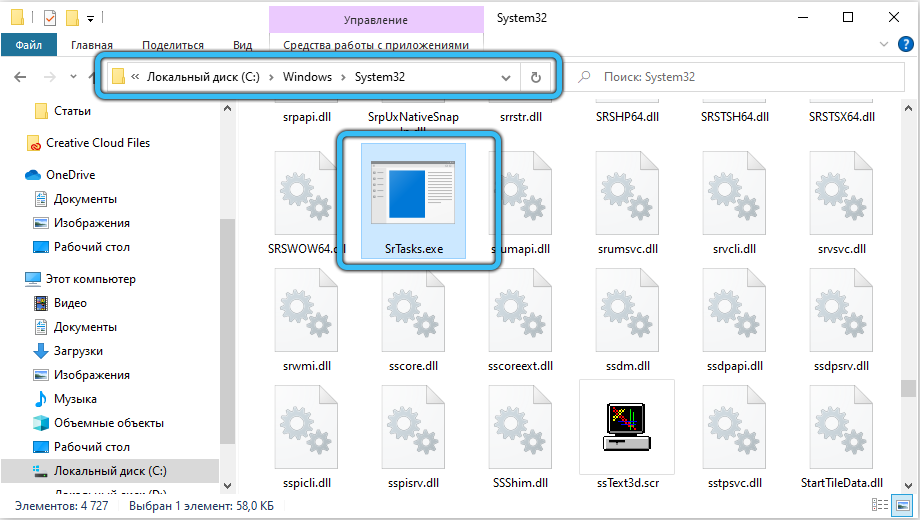
Některé antiviry definují prvek jako hrozbu, která ne vždy odpovídá realitě. Zároveň, i když SRTASKS.exe a odkazuje na důvěryhodné prvky, škodlivý software může být maskován v rámci procesu, a tak se skrývá před ochrannými skenery. V dispečeru úkolů takového malign můžete identifikovat podle podobnosti v názvu (SRTASK.exe - na konci jména není „s“). Jaký druh souboru je také viditelný z jeho umístění (klikněte na PKM na spustitelném souboru a vyberte možnost „Otevřít umístění souboru“). Systémové komponenty jsou vždy uloženy ve složkách, které jsou identifikovány jako systémové, z velké části na C: \ v katalogu Windows, v tomto případě v vnořené složce \ System32. Pokud je soubor na jiném místě, je pravděpodobné, že jde o infekci viru.
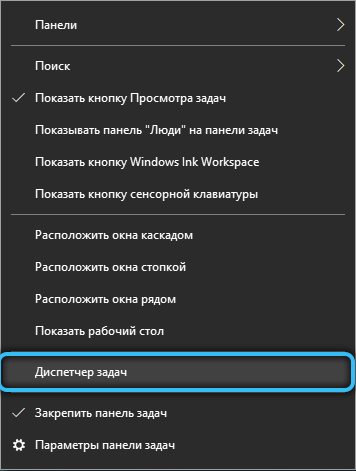
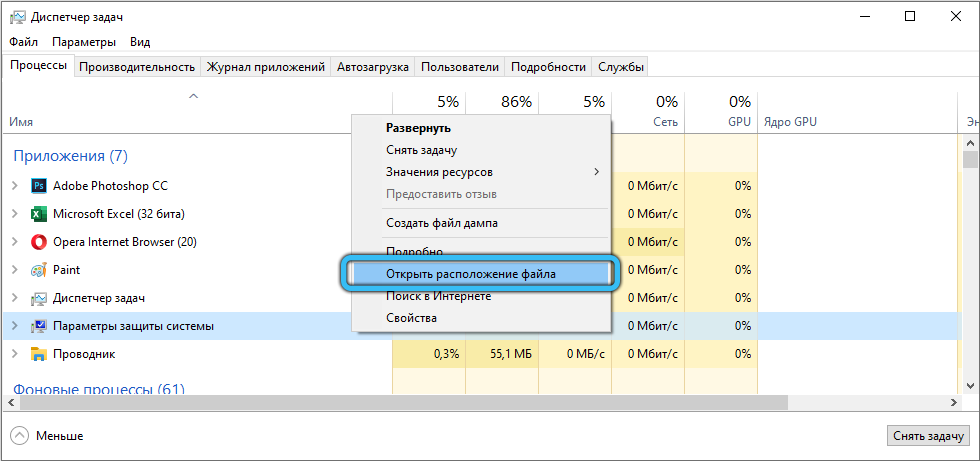
Co dělat, když SRTASKS.exe načte pevný disk
Problém s vysokým zatížením zdrojů je docela běžný, proces může utratit podíl lva na zdrojích a tím zpomalit práci počítače. Pokud si všimnete, že SRTASKS.EXE silně načte disk, nejprve stojí za to vyloučit pravděpodobnost, že se tento soubor nevztahuje na škodlivé programy, dívá se na umístění objektu a skenuje jej standardním antivirem a také na třetí stranu, pro pro ně Příklad, Adwcleaner, Dr.Web Cureit!.
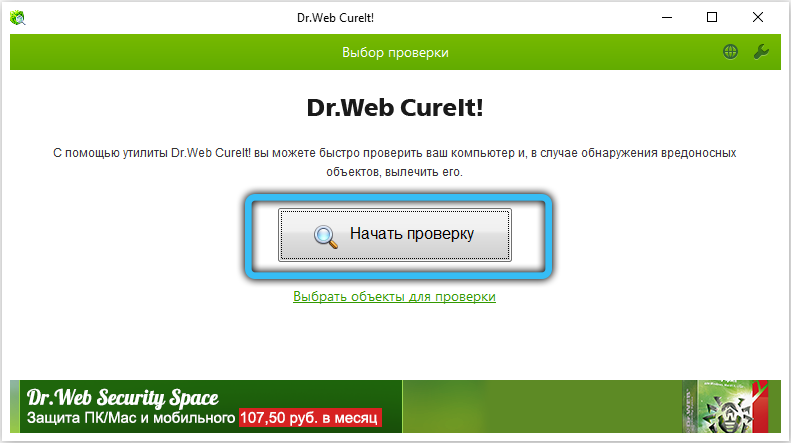
Pokud je proces spuštěn systémem a existuje velké zatížení zdrojů, je možné, že v tuto chvíli se provádí úkol vytvořit bod zotavení. V tomto případě by měl být počítač po několika hodinách restartován a zkontrolovat, zda problém zůstává.
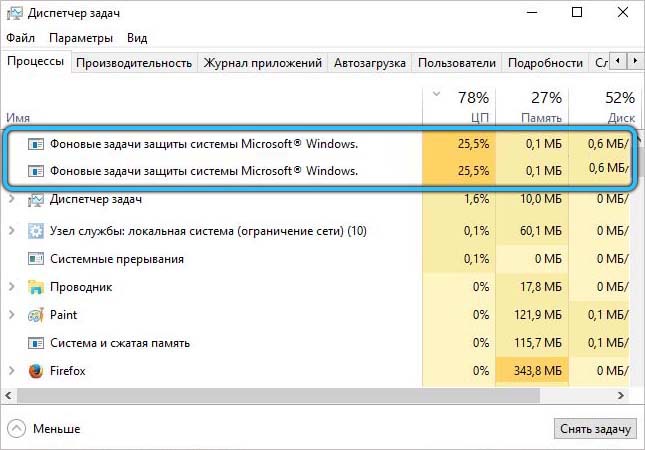
S neustálým účinkem na pevný disk z procesu SRTASKS.exe, může být vypnuto, zda se spotřeba zdrojů snížila. Protože práce je prováděna v rámci účtu „Systém“, nebude fungovat standardním způsobem prostřednictvím služeb prostřednictvím služeb. Aby se proces zastavil, bude nutné plně deaktivovat možnost obnovení operačního systému, v důsledku toho se systém nevrátí zpět do předchozího stavu. Pokud se tento okamžik neobtěžuje, můžete začít.
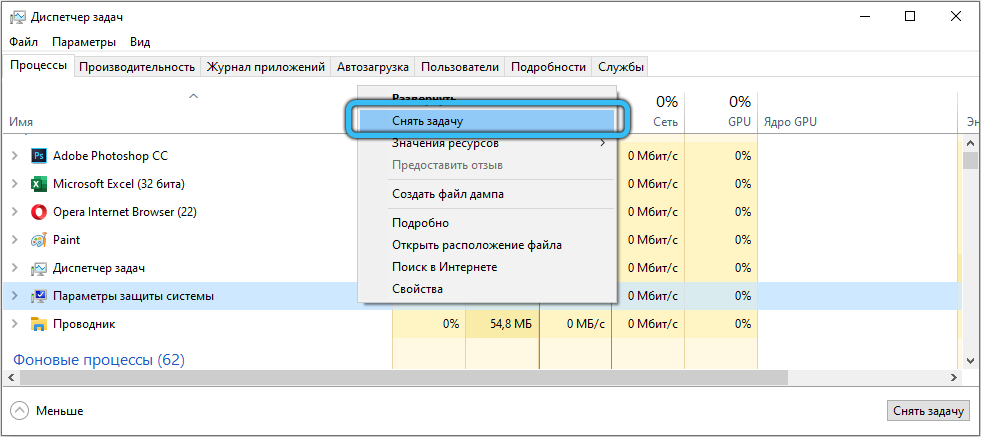
Metoda znamená následující akce:
- Otevřete konzolu "Win+R) a použijte příkaz SystemPropertiesProtement (zadejte řádek" OK "nebo Enter Key);
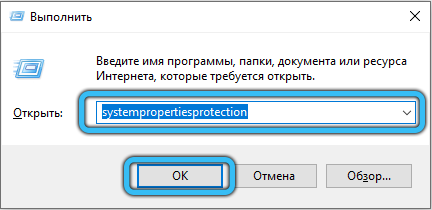
- V systému vlastností systému na kartě „Ochrana systému“ v bloku parametrů klikněte na tlačítko „Refract ...“;
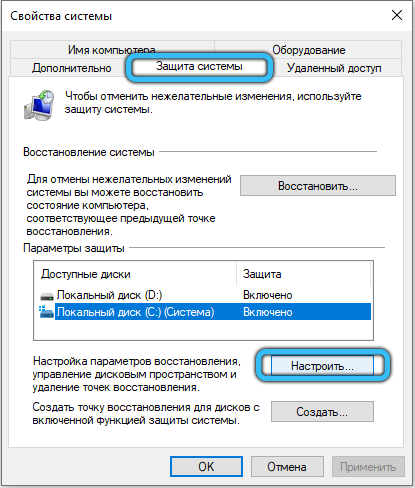
- V novém okně oslavujeme možnost „Zakázat ochranu systému“ se značkou a aplikovat změny.
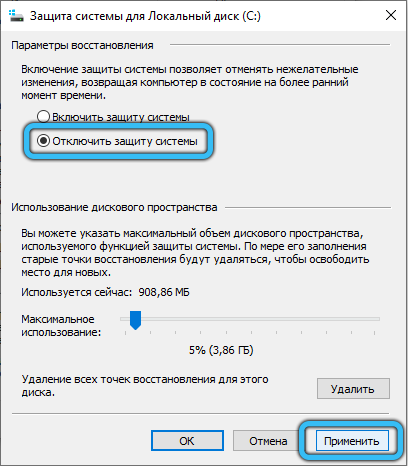
Tyto manipulace vám umožňují vypnout funkci vytváření bodů obnovy, a tím odstranit zátěž ze srtasků.Exe.
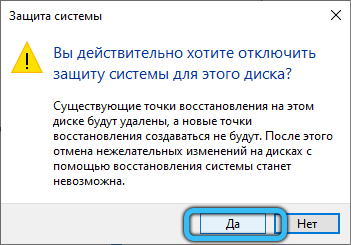
Vytvoření obrázků aktuálního stavu systému je důležitou možností, díky které je možné odvrátit nežádoucí změny v důsledku instalace nesprávných ovladačů, neúspěšného úpravy registru, důležitá nastavení systému atd. D., Oprava chyb a vrácení operačního systému do stavu „před selháním“. Pokud potřebujete povolit funkci obnovy, lze výše popsané kroky opakovat, zatímco v nastavení byste měli znovu přesunout značku a vybrat možnost „Povolit ochranu systému“.
- « Jak najít, uspořádat a získat produkt na Alibaba
- Funkce nákupů v zahradníkovi internetového obchodu »

